Você instalou o Steam no seu mac? Existem milhares de jogos em cada plataforma que todo usuário gosta de jogar. No entanto, alguns usuários desejam desinstalar os jogos e a conta do Steam quando alguns usuários desejam abandonar o uso da plataforma.
Neste artigo, gostaríamos de mostrar a você como desinstalar o Steam no Mac eficazmente.
Dicas:
- Como desinstalar vários programas no Mac
- Como excluir aplicativos no Mac que não serão excluídos com eficiência
Conteúdo: Parte 1. Por que desinstalar o Steam Game no Mac?Parte 2. Como remover jogos Steam da sua biblioteca?Parte 3. Como eu removo completamente o Steam do meu Mac?Parte 4. Como desinstalar manualmente o Steam no Mac?
Parte 1. Por que desinstalar o Steam Game no Mac?
O Steam, um software criado pela empresa Valve Software, é um sistema para o usuário entregar conteúdo via internet. Ele foi originalmente projetado pela empresa para distribuir seus jogos. A partir de hoje, a plataforma está aberta enquanto cada desenvolvedor pode adicionar seus próprios jogos. A maioria dos jogos populares são DOTA e Counter-Strike e muitos outros e os usuários podem baixar as últimas / modificações para eles. Além disso, a boa opção social do Steam permite que os jogadores se comuniquem entre si, criem grupos e compartilhem capturas de tela, etc.
Algumas das razões pelas quais os usuários decidiram excluir os jogos Steam são:
- Pare de desperdiçar tempo / dinheiro
- Corte as despesas com compras no jogo
- Libere mais espaço em disco no computador
- Criação de um novo perfil / conta
Seja qual for o motivo, se você não puder ou estiver procurando a maneira mais fácil e conveniente de desinstale o software completamente, estamos aqui para mostrar algumas maneiras de desinstalar completamente o Steam no Mac. Mas, primeiro, recomendamos fortemente que você experimente a ferramenta PowerMyMac para fazer todas as etapas para você rapidamente.

Parte 2. Como remover jogos Steam da sua biblioteca?
É recomendado que você desinstale os jogos no Steam primeiro. Para fazer isso, siga as etapas abaixo, mas observe que essas etapas removerão o jogo da sua Biblioteca.
- Abra o aplicativo Steam → Biblioteca → selecione o jogo que deseja remover.
- Clique em “Suporte” à direita.
- Clique em “Desejo remover permanentemente este jogo da minha conta”.
- Selecione “Ok, remover os jogos listados de minha conta permanentemente.”
Você também pode remover jogos especiais do Steam:
- Inicie o Steam e escolha
LIBRARY. - Escolha o jogo do qual deseja remover
FAVORITES. - Clique no botão Configurações.
- Escolha Gerenciar e Desinstalar.
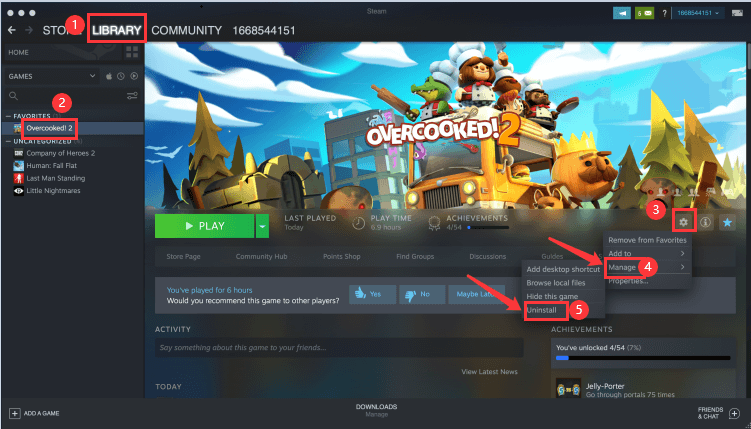
Após o processo acima, agora vamos continuar a remover a conta Steam.
Como excluir sua conta Steam?
Antes de querer deletar seu Conta Steam, você precisa escrever para a equipe de suporte técnico do Steam que deseja remover sua conta.
- Limpe suas informações de pagamento.
- Cancele a assinatura de todos os tipos de correspondência do Steam que chegam à sua caixa de correio.
- Enviar comprovante de propriedade → receber uma resposta por e-mail → conta foi bloqueada por um tempo → completamente removida do sistema.
As pessoas também lêem:Como fazer uma força sair no MacUm guia sobre como desinstalar o Skype no Mac de maneira eficaz
Parte 3. Como eu removo completamente o Steam do meu Mac?
Para usuários de Mac, não há dúvida de que a maioria dos usuários pode achar fácil desinstalar o software em comparação com o sistema Windows. Mas e os iniciantes do Mac que desinstalam manualmente o software para limpar todos os arquivos? Levaria dias! Por que não tentar uma maneira mais fácil, rápida e simples de fazer isso?
iMyMac PowerMyMac, um desinstalador profissional de terceiros é recomendado para você realizar o processo de desinstalação sem dor de cabeça, apenas com alguns passos simples para resolver problemas. E, a propósito, PowerMyMac é um utilitário de desinstalação simples, mas poderoso, que o ajuda a limpar todos os arquivos indesejados até a raiz!
Por favor, siga os passos abaixo sobre como desinstalar o Steam no Mac com PowerMyMac's Desinstalador de aplicativos.
- Abra o aplicativo PowerMyMac no seu Mac e selecione Desinstalador de aplicativos.
- Clique em SCAN para escanear os aplicativos no Mac.
- Clique em Exibir para ver todos os seus aplicativos / software na coluna à esquerda.
- Selecione Steam na lista de aplicativos
- Se você deseja remover todos os arquivos do Steam, escolha Selecionar tudo. Você também pode organizar os arquivos clicando no botão Classificar por.
- Em seguida, clique no botão CLEAN na parte inferior da página. Aguarde o tempo de limpeza terminar.
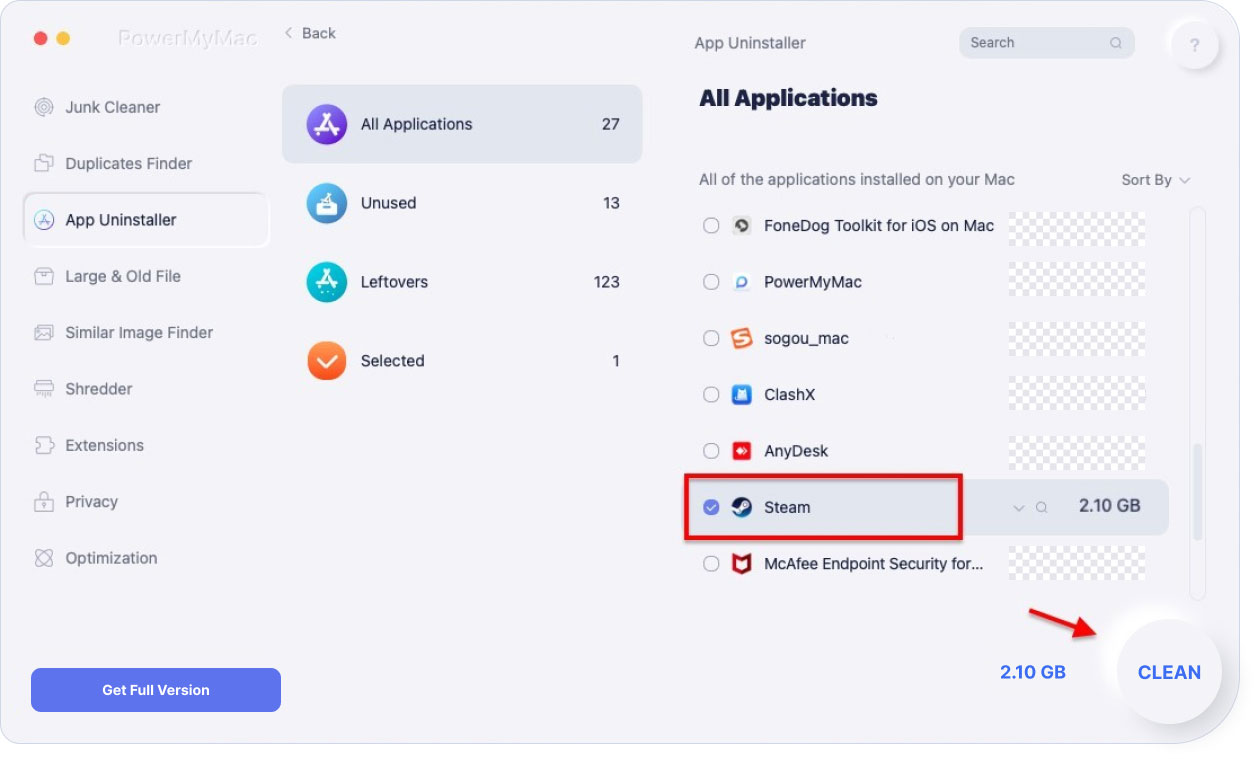
É isso aí! Você terminou de remover o Steam. Depois disso, você pode instalar novos drivers ou atualizar o seu Mac OS
Parte 4. Como desinstalar manualmente o Steam no Mac?
Aqui está como remover suas subpastas e sobras. Siga os passos abaixo:
- Saia do Steam.
- Vá para o Finder → pasta Aplicativos → Mover o Steam para o Lixo.
- Vá para a pasta Library → Application Support → remova a subpasta Steam.
- É aqui que os arquivos de suporte do Steam podem ser armazenados, remova-os gentilmente:
/Users/jary/Library/Application\ Support/Steam/Users/jary/Library/LaunchAgents/com.valvesoftware.steamclean.plist/Users/jary/Library/Saved\ Application\ State/com.valvesoftware.steam.savedState/Users/jary/Library/Preferences/com.valvesoftware.steam.helper.plist
Depois disso, não se esqueça de esvaziar a Lixeira para se livrar completamente do Steam.
E com a ajuda do PowerMyMac, você pode rapidamente e facilmente desinstalar o Steam no seu dispositivo. Basta instalar o aplicativo e seguir cuidadosamente os passos. Com apenas alguns cliques do mouse, seu dispositivo está livre do Steam junto com seus arquivos e componentes associados.



